Программы для сжатия видео — 8 бесплатных конвертеров видео
Многие сталкивались с ситуацией, когда медиафайл настолько велик, что его загрузка на интернет-ресурс длится слишком долго. Программа для сжатия видео существенно сократит время его обработки, в некоторых случаях даже без ухудшения качества ролика. Существует несколько категорий сервисов для снижения размера фильма, большинство из которых можно скачать бесплатно.
Содержание: [показать]
Гибридные приложения
Предоставляют доступ к расширенному функционалу, но могут справиться с конвертацией и при стандартных настройках параметров. Пользуются наибольшей популярностью как у профессионалов, так и у новичков. Четверка лучших приложений в этой категории:
- XviD4PSP. Бесплатный конвертер с русскоязычным интерфейсом. Не требует установки дополнительных кодекпаков, поскольку все необходимые «вшиты» в тело программы. Работает со всеми существующими форматами видео и аудио. Предлагает большое количество шаблонов для конвертации, например для обработки фильма под портативное устройство. Обновления происходят регулярно, что ставит эту программу на первое место в рейтинге гибридных приложений.
- Iwisoft Free Video Converter. Тоже бесплатное приложение. При установке открывается окно браузера и начинается проверка обновлений, что компенсируется очень удобным интерфейсом. Iwisoft поддерживает сохранение пользовательских шаблонов с настройками. Функционал расширен встроенным видеоредактором. С его помощью можно производить монтаж ролика, изменять контраст и яркость, наносить водяные знаки и делать скриншоты. При этом размер приложения — всего около 9 Мб.
- XMedia Recode. Производит автоматическую кодировку для разнообразных устройств. Также предоставляет возможность изменения настроек своих шаблонов. Встроенный редактор поможет изменить разрешение или обрезать ролик перед его сжатием. Главное достоинство программы в том, что она не требует установки.
- FormatFactory. Содержит пресеты для почти сотни разных устройств, поддерживает десятки форматов и позволяет менять настройки кодирования. Помимо видео и аудио, FormatFactory сжимает и конвертирует изображения и текстовые документы. Среди дополнительных функций — создание DVD и CD образов, восстановление поврежденных файлов. Поддерживает десятки языков, в том числе и русский. Размер — 42 Мб, что не так уж и много для такого комбайна. Из минусов — перенасыщенный интерфейс и встроенная реклама.
Пользовательские приложения
Предоставляют возможность настраивать любые параметры. Отличаются более сложным интерфейсом, поэтому подойдут более продвинутым пользователям.
Одна из лучших в своем классе — программа FFCoder. Она объединяет под одной оболочкой различные CLI-утилиты. Отличается от конкурентов продвинутыми конфигурациями для каждого из поддерживаемых форматов и кодеков.

С ее помощью можно отрегулировать даже освещение и рендеринг. Подойдет любителям экспериментировать, при условии, что они являются опытными пользователями. Как и большинство приложений от солидных разработчиков, FFCoder имеет встроенный набор функций для редактирования ролика.
Единственный, но серьезный недостаток — программа нуждается в MicrosoftNET Framework 2.0 и Nero AAC codec. Однако установщик предлагает загрузить недостающие компоненты при установке приложения. Размер — 32 Мб.
Еще одной заслуживающей внимания программой для сжатия видео без потери качества является Super. Встроенные настройки позволяют сжимать файлы различных форматов нажатием одной кнопки.
Есть редактор, помогающий менять разрешение, яркость и контраст ролика, а также выполнять обрезку. Сжатие видео происходит на максимальной скорости. Все настройки и пресеты разработчики поместили в 1 окно, что может запутать пользователя.
И это не единственный недостаток приложения. Во время установки прога настойчиво предлагает установить дополнительный софт, не имеющий никакого отношения к конвертации видео. Размер приложения — 38 Мб.
Устройство-ориентированные
Конвертация обычно проходит нажатием на соответствующую кнопку. При этом предлагается довольно ограниченный выбор настроек, иногда — ни одной. Такие программы легки в использовании и быстро сжимают видео, конвертируя его в другой формат: 3gp, IPod, PSP и т. д.
Один из самых популярных устройство-ориентированных сервисов — Pazera Video Converters Suite. Он представляет собой пакет из ряда отдельных утилит, объединенных под 1 оболочкой. Каждый конвертер имеет несколько пресетов для определенных устройств, но при этом позволяет произвести ручную корректировку настроек, которые можно сохранить как шаблон.

Оболочка Pazera — простой текстовый интерфейс. Конвертер позволяет извлекать аудиодорожку из видеофайлов и сохранять данные с CD в отдельный файл. Размер приложения — 33,4 Мб.
Pazera Video Converters Suite не удовлетворит запросы продвинутого пользователя, но станет отличным помощником для новичков, которых не устраивают стандартные параметры подобных программ.
Самый простой конвертер — Miro Video. Если при просмотре фильма онлайн на смартфоне или планшете он постоянно подвисает, конвертируйте его этой программой. Здесь не нужно вникать в принципы, по которым происходит сжатие видеофайлов, возиться с настройками, кодеками и разрешением.

Конвертер Miro Video все сделает сам. Нужно только загрузить видео в редактор и нажать на кнопку Convert. Более требовательные пользователи могут выбрать какой-либо из предлагаемых программой шаблонов.
Одновременно Miro Video может конвертировать только 1 файл. Настройки в программе отсутствуют, несмотря на это качество кодирования довольно высокое. Размер приложения — 38 Мб.

Если жалко удалять объемный скачанный видеофайл или неохота искать для него аналог низкого качества, стоит сжать его специальной программой. Из-за высокой конкуренции среди разработчиков такого софта всегда можно найти бесплатное приложение или воспользоваться пробным периодом платного.
Video Compressor — лучшие 7 лучшие компрессоры видео файлов для уменьшения размера видео
 «Есть ли какой-нибудь простой способ сжимать видео в Интернете, чтобы поделиться с друзьями? Я попробовал несколько бесплатных онлайн-компрессоров видео, чтобы уменьшить размер файла, но получил файл небольшого размера с плохим качеством изображения. Я не хочу терять Качество видео. Любая помощь? «
«Есть ли какой-нибудь простой способ сжимать видео в Интернете, чтобы поделиться с друзьями? Я попробовал несколько бесплатных онлайн-компрессоров видео, чтобы уменьшить размер файла, но получил файл небольшого размера с плохим качеством изображения. Я не хочу терять Качество видео. Любая помощь? «Большие видео 4K 60FPS / 1080p 240FPS и HD могут предложить вам фантастический визуальный опыт. Но когда дело доходит до потоковой передачи, обмена или загрузки этих видеофайлов, вы можете захотеть уменьшить размер видео.
Большие видео требуют большой полосы пропускания и слишком много времени для загрузки или скачивания. Поэтому во многих случаях ваше видео не будет принято, если оно слишком большого размера. Хорошо, что вы можете сжать видео, чтобы уменьшить размер файла. Для этого вы можете получить помощь от видео компрессор, Здесь возникает вопрос, какой видео компрессор вы должны использовать?
 Видео Компрессор
Видео КомпрессорЧто так много бесплатные онлайн видео компрессоры и профессиональные видеоредакторы, предлагаемые в интернете, которые помогут вам максимально сжать видео, не теряя его качества? Здесь мы составляем список 7 лучшие видео уменьшители размера чтобы помочь вам уменьшить размер файла.
Лучший MP4 Video Compressor [Рекомендуется]
Video Converter Ultimate — лучший видео компрессор для Windows / Mac
- Сжатие видео MP4 до меньшего размера без потери качества изображения / звука.
- Уменьшите размер видеофайла, настроив параметры видео, такие как разрешение, битрейт, частота кадров, кодировщик и т. Д.
- Сжатие видео путем отсечения и обрезки ненужных частей.
- Сжатие видео в любых популярных форматах, включая MP4, AVI, MOV, FLV, WMV, MKV и т. Д.
- Мощные функции редактирования, такие как клип, объединить, обрезать, водяные знаки и настроить эффекты.
- Улучшение видео для улучшения качества видео способами 4.
Часть 1. Топ 5 Бесплатный Интернет Видео Компрессор Обзоры
Как найти правильный баланс между небольшим размером видеофайла и высоким качеством изображения? Вы можете положиться на видео компрессор. В первой части мы познакомим вас с лучшими бесплатными программами для уменьшения количества видеофайлов 5, которые помогут вам сжимать видео онлайн.
1. Бесплатный онлайн видео компрессор
Apeaksoft бесплатный онлайн видео компрессор специально разработан для свободного сжатия большого файла в меньший размер. Он может работать как любой редуктор видеофайлов для сжатия видео в форматах MP4, MOV, AVI, MKV, FLV, WebM, MXF, WMV, MTS / M2TS, M4V и других.
- Сжатие 4K UHD, 1080p / 720p HD и обычных SD-видео с высокой скоростью.
- Легко уменьшите размер видеофайла, сохраняя при этом исходное качество изображения / звука.
- Отрегулируйте размер выходного файла, перетаскивая панель обработки размера, чтобы получить любой необходимый размер.
- Сжатие разрешения до другого разрешения как автоматического или ниже исходного разрешения.
- Предварительный просмотр 10-секундных видеоэффектов после сжатия видеофайла.
- Нет водяных знаков, нет электронной почты или регистрации и других ограничений.

2. Бесплатный онлайн видео файл редуктор — Clipchamp
Clipchamp это одно из популярных онлайн-приложений для сжатия видео, которое поможет вам превратить ваше видео в файл меньшего размера. С этим бесплатным видео компрессором вы можете сэкономить место на диске и быстрее загружать видео. Он принимает широкий диапазон разрешений видео, включая 4K, 1080p, 720p, 360p и другие.

Этот видео компрессор совместим с любыми часто используемыми видеоформатами, такими как MP4, AVI, MOV, DIVX, FLV, 3GP, WMV, VOB, MKV и другими. Это позволяет сжимать видео большого размера до 20GB. Он также включает в себя функцию пакетного сжатия, чтобы помочь вам сжимать много больших видеофайлов одновременно.
Clipchamp — не совсем бесплатный онлайн-редуктор видеофайлов. Бесплатные пользователи получат видео с водяными знаками. Что еще хуже, вы должны войти в систему с учетной записью Google / Facebook или по электронной почте.
3. KeepVid Онлайн видео компрессор
KeepVid Онлайн видео компрессор может работать как отличный MP4 / MOV-компрессор для сжатия видео онлайн для электронной почты, YouTube и других различных нужд. Он полностью поддерживает браузер Chrome и Firefox, чтобы с легкостью уменьшить размер видео в Интернете. Кроме того, этот бесплатный компрессор может предложить вам очень быстрый процесс сжатия видео.

KeepVid Online Video Compressor содержит опцию расширенных настроек, которая позволяет вам выбрать разрешение для выходного файла. Более того, он гарантирует, что он будет защищать конфиденциальность всех пользователей и не будет содержать никакой пользовательской информации.
4. Бесплатный онлайн-видео уменьшитель размера — YouCompress
YouCompress Бесплатный онлайн файловый компрессор это бесплатный онлайн-инструмент для сжатия видео, позволяющий быстро сжимать видео до небольшого размера без потери качества и без снижения качества изображения. Он совместим с файлами MP4, MOV, MP3, PDF, PNG, JPG, JPEG и GIF. Удобная особенность этого бесплатного файлового компрессора состоит в том, что нет необходимости устанавливать дополнительное программное обеспечение на ваш компьютер.

Это видео компрессор приложение не требует регистрации. Вы можете легко уменьшить размер файла онлайн без добавления водяного знака. Более того, это абсолютно бесплатно и нет ограничений на количество видео, которое вы можете сжать. Служба этого бесплатного онлайн-видеоредуктора размера основана на облаке.
5. Онлайн MP4 Видеокомпрессор
PS2PDF MP4 Видеокомпрессор это еще один популярный онлайн-сайт сжатия видео, который может помочь вам превратить файл в небольшой размер. Он может работать как простой в использовании онлайн-компрессор MP4, чтобы помочь вам сжать файлы MP4 без ограничений. Вы можете легко сжать видео, установив коэффициент постоянной скорости.

Этот бесплатный онлайн-компрессор MP4 поддерживает любые часто используемые разрешения видео, такие как 4K, 1080p, 720p, 480p, 360p, 240p и другие нестандартные. Вы также можете вырезать видео, установить ширину видео и изменить его размер по высоте. Раздражает то, что вы можете увидеть много объявлений на этом сайте.
Часть 2. Лучшие 2 профессиональные видео компрессоры для уменьшения размера видеофайлов
С онлайн-компрессорами видео, рекомендованными выше, вы можете легко сжимать видео. Но использование онлайн-инструментов для редактирования видео, особенно файлов большого размера, займет очень много времени в процессе загрузки и выгрузки. На самом деле, вы можете положиться на некоторые профессиональные видеоредакторы, чтобы уменьшить размер файла.
1. Лучший видео компрессор — Video Converter Ultimate (ПК / Mac)
Видео конвертер Ultimate это один многофункциональный редактор видео, расширение и конвертер, который имеет возможность сжатия видео. Поддерживаются почти все форматы видео, такие как MP4, MOV, AVI, FLV, MTS, M2TS, MKV, 3GP, SWF, WMV и другие. Этот видео компрессор без потерь предлагает два вида решений, которые помогут вам уменьшить размер видео. Вы можете выбрать видео сохранить только необходимые части или уменьшить разрешение видео и другие параметры.
Шаг 1Нажмите кнопку загрузки выше, чтобы бесплатно установить и запустить это мощное программное обеспечение для сжатия видео на вашем компьютере. Когда вы входите в основной интерфейс, вы можете нажать «Добавить файл», чтобы загрузить видео, которое вы хотите сжать.
 Шаг 2
Шаг 2Выберите видео и нажмите «Настройки», чтобы открыть окно «Настройки профиля». Здесь вы можете настроить «Разрешение», «Битрейт видео», «Кодировщик» и другие параметры, чтобы уменьшить размер файла.
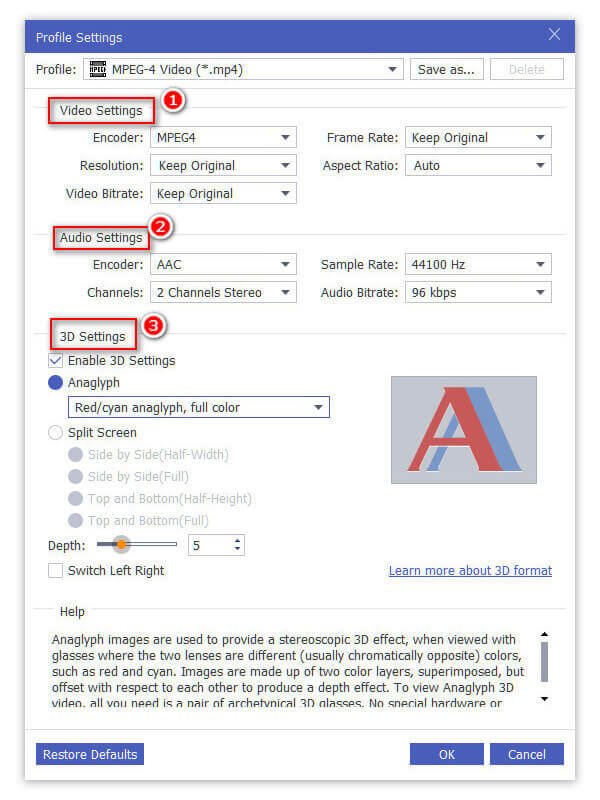
Как мы упоминали выше, этот видео компрессор позволяет вырезать видео и сохранить только полезную часть. Вы можете нажать кнопку «Редактировать», а затем использовать функцию «Клип» для этого.
 Шаг 3
Шаг 3Нажмите «Профиль» и выберите подходящий выходной формат из выпадающего списка. Более 100 форматы, предлагаемые для вас на выбор. Нажмите кнопку «Преобразовать», чтобы начать сжатие видео до небольшого размера.
Перед сжатием видеофайла вы можете использовать функцию редактирования видео для поворота, флип, водяные знаки, обрезать и редактировать видео эффекты, как вам нравится.
2. Используйте VLC Media Player для уменьшения размера видеофайла
VLC Media Player является одним из самых популярных программ для воспроизведения медиафайлов. Если на вашем компьютере установлен VLC, вы также можете использовать его для сжатия видео. Он способен сжимать h364 в HEVC с сохранением битрейта 50% и легко конвертировать видео в файл меньшего размера. Кроме того, вы можете уменьшить битрейт, частоту кадров и разрешение, чтобы это произошло.
Шаг 1Откройте VLC на вашем компьютере. Нажмите кнопку «Медиа» в строке меню, а затем выберите «Конвертировать / Сохранить …».
 Шаг 2
Шаг 2Выберите одно или несколько видео для открытия с помощью кнопки «Добавить». Затем нажмите кнопку «Преобразовать / Сохранить» в нижней части окна.
Шаг 3Нажмите «Профиль» и выберите подходящий видео кодек / формат в раскрывающемся меню. Затем нажмите вкладку «Видеокодек», чтобы уменьшить разрешение и другие параметры. Тем самым вы можете легко уменьшить размер файла.
 Шаг 4
Шаг 4Нажмите «Обзор», чтобы указать имя и найти целевой файл. Затем нажмите «Пуск», чтобы сжать видео до меньшего размера.
Это все для 7 лучший видео компрессор обзоры. Прочитав этот пост, вы можете легко сжать видео до меньшего размера для быстрого обмена и загрузки. Если у вас есть какие-либо рекомендации по использованию компрессоров, пожалуйста, поделитесь ими с другими читателями в комментарии.
Простая программа для сжатия видео
Поделитесь с друзьями:
Видеоконвертеры являются одними из самых востребованных цифровых продуктов. Это связано с тем, что каждый день возрастает количество пользователей, которые не только скачивают ролики из интернета, например, видеохостинга YouTube или VK, но и активно их выкладывают, обрабатывают различными эффектами, изменяют формат. Изменение формата – это и есть функция сжатия видео.
Особенности программы «ВидеоМастер»
Когда может потребоваться простая программа для сжатия видео? Самая частая причина – это когда скачанный из интернета файл имеет слишком большой вес и занимает много места на компьютере. Специальная утилита «ВидеоМастер» осуществляет преобразование формата ролика в другой, менее «тяжелый», например, из VOB в MP4.
Это лучшая программа для редактирования видео на русском языке .
Собственные ролики, и те, что скачаны из интернета, можно обрезать, склеить между собой, изменить разрешение, уменьшить размер без потери качества, конвертировать в MP3 формат, записать на DVD, и выложить в социальных сетях.
Другие преимущества видеоконвертера «ВидеоМастер»:
- • Нет ограничений по количеству видео для изменения их расширения.
- • Утилита «ВидеоМастер» поддерживает как популярные, так и редкие форматы.
- • Гибкая система настроек, можно изменить кодек, битрейт, и т.д.
- • Более 250 настроек для любых моделей мобильных телефонов, медиаплееров, смартфонов, игровых консолей.
- • Функция загрузки сжатого видео в VК и YouTube.
«ВидеоМастер – это не просто программа для сжатия видео, а современный видеоконвертер по работе с видеороликами, который обладает большим количеством инструментов для работы. Можно работать с такими форматами роликов: MPEG, 3GP, 3G2, VOB, MKV, FLV, MPG, AVI, MP4. Узнайте, как редактировать видео на компьютере .
Как сделать сжатие ролика в видеоконвертере
Сжатие видео в представленной утилите осуществляется в несколько простых шагов:
Шаг 1. Скачать утилиту на ПК. Установить, запустить с ярлыка на рабочем столе.
Шаг 2. Добавить ролик в видеоконвертер.
Шаг 3. Выбрать пункт «Конвертировать в формат».
Шаг 4. Выбрать тип своего устройства или сайт, для которого делается конвертация.
Шаг 4. Настроить параметры конвертирования.
Шаг 5. Конвертировать и сохранить видео.
Как видно из приведенный краткой инструкции, программа для сжатия видео не ставит перед пользователем никаких сверхъестественных задач, освоить простые и более сложные навыки видеомонтажа можно за короткий промежуток времени. При изучении онлайн учебника вы узнаете, как быстро изменить формат видео , скачивать ролики с популярных сайтов, накладывать музыку, спецэффекты, и многое другое.
Творчество без границ с «ВидеоМастером»
Почему лучшая программа для сжатия видео – это «ВидеоМастер»? Потому что с ней может работать не только профессионал, но и новичок в деле видеомонтажа. Утилита полностью русифицирована, поэтому в ее меню сможет быстро разобраться любой пользователь. Видеоконвертер позволяет конвертировать ролики для многих современных гаджетов. Это самый быстрый конвертер видео для iPad . Утилита делает просмотр видео на экране максимально комфортным для пользователя.
Для того, чтобы скачать программу для сжатия видео, и начать с ней работать, не потребуется много времени и денег, она доступна для широкого круга пользователей. Это современная, удобная, быстрая и недорогая утилита, которая создавалась для тех, кто любит процесс творчества. Используя эффекты можно сделать любой ролик красивым, интересным и захватывающим.
Читайте другие статьи по теме:
Понравилась статья? Расскажите друзьям:
Как сжать видео без потери качества. Сжимаем в 7 Раз!
Автор Admin На чтение 4 мин. Просмотров 1.8k. Опубликовано
Добрый день, мои дорогие читатели! Прошлый раз писал статью о том, как сжимать картинки, и подумал, а почему бы не написать о том, как сжать видео без потери качества.
Ведь наверняка если Вы ведете свой блог, видеоканал на YouTube то записываете видео уроки, либо вообще создаете свои видеокурсы, а для этого естественно нужно сжимать размер Ваших видео, иначе они будут весить тонны и их никто не скачает.
Читайте статью до конца, и Вы узнаете: Как сжать видео без потери качества, практически в 7 Раз!
В качестве примера сжатия видеофайла для данной статьи, я сжимал видео урок, который записал с экрана монитора. Длительность данного видео урока составляет 6 минут, результаты сжатия данного видеофайла: до сжатия 144 мб. / После сжатия 18.2 мб.
Ну что же, давайте приступим к сжатию видео! Для сжатия видео нам потребуется программа, которая называется Handbrake.
Программа Handbrake
Программа действительно классная, из всех программ которые я перепробовал, даже платных, эта программа мне понравилась больше всего и она абсолютно бесплатная. Теперь это одна из основных программ на моем компьютере.
Для того, чтобы сжать видео, нам конечно же необходимо сначала скачать эту программу и установить на свой компьютер. Скачиваем программу с официального сайта → Скачать Handbrake. Устанавливаем на свой компьютер и запускаем её.


Вот такой интерфейс у программы Handbrake, и самое приятное в этом, что для сжатия видеофайла нужно сделать всего пару кликов, все очень удобно и быстро.


Как сжать видео с помощью Handbrake
Как я уже писал чуть выше, все очень просто и сжатие видео мы осуществим всего в несколько кликов.
План действий по сжатию видео файла:
- Загружаем видеофайл в программу
- Выбираем степень сжатия видео
- Указываем папку в которую нужно сохранить файл после сжатия
- Жмем «Старт»
Вот те четыре простых шага, которые нам необходимо сделать, для того чтобы сжать видео в программе Handbrake. Давайте начнем с первого пункта плана и приступим непосредственно к сжатию файла.
Загружаем видеофайл в программу
Для загрузки видео нажимаем на кнопку «Source» → «Open File» дальше перед нами откроется окно компьютера, где вам нужно выбрать тот файл, который нужно сжать.


Видео файл выбрали, загрузили в программу, теперь переходим ко второму шагу
Выбираем степень сжатия видео
После того как Вы загрузили видео в программу, Вам необходимо перейти на вкладку «Video» => «Перетащить ползунок до значение 25» (если Вы хотите еще больше сжать поставьте 30, можно и 35, для каждого видеофайла нужно подбирать определенное значение степени сжатия) и последним шагом, поставите галочку в графу «Web Optimized».


Теперь переходим к третьему шагу.
Указываем папку в которую нужно сохранить файл после сжатия
Для того, чтобы указать ту папку, в которую нужно сохранить сжатое видео, нужно нажать на кнопку «Browse», как показано на картинке ниже. Перед вами откроется окно, в котором вы указываете название сжатого файла и папку, в которую нужно его сохранить, и нажимаете на кнопку «Сохранить»


Переходим к последнему и самому простому шагу.
Жмем «Старт»
После выполнения выше указанных действий нажимаем «Start»


После окончания сжатия видео смотрите результат. Вот теперь и вы знаете, как сжать видео без потери качества с помощью бесплатной программы Handbrake. Пользуйтесь данной программой, сжимайте свои видео, радуйте читателей новыми, качественными роликами и все будет ОК!
Видео: Как сжать видео без потери качества
Ну что же, дорогие друзья, на этом у меня всё. У вас все получилось? Если у кого-то есть еще лучше программа для сжатия видео, поделитесь, напишите название в комментариях.
Топ 17 бесплатных видео компрессоров
Каждое видео имеет определенный формат, поэтому разные видео имеют разные форматы. Формат видеофайла — это структура, в которой видеозапись хранится в памяти компьютера, на диске или другом цифровом носителе. Различные форматы файлов используются по-разному, и то, что может быть правильным видеоформатом для одного файла, может не подходить для другого файла.
Обычный видеофайл в цифровом формате состоит из двух частей: кодека и контейнера.Кодек — это программа, которая используется для сжатия и распаковки видеофайла, поскольку бывают случаи, когда некоторые видеоклипы слишком велики, и поэтому их может быть трудно загрузить или воспроизвести. Некоторые примеры кодеков: FFMpeg, DivX, XviD и x264. Контейнер — это специальный файл (или набор файлов), в котором хранится информация о цифровом файле. Это комбинация аудио- и видеоданных в одном файле, позволяющая синхронизировать звук с воспроизведением видео. Примеры некоторых популярных контейнеров: AVI, MP4, FLV и MOV.
Самый распространенный формат видео — MP4. Однако иногда у вас могут быть проблемы со скоростью и размером вашего видео MP4, и из-за этого вам может потребоваться компрессор видео. Вот список лучших компрессоров MP4 с качественным программным обеспечением для сжатия видео для настольных компьютеров, приложениями для Android и iPhone и онлайн-инструментами.
Также ознакомьтесь с Movavi Video Converter — программой для сжатия видео с интуитивно понятным интерфейсом, хорошими функциями редактирования видео, совместимостью со многими мультимедийными форматами и сохранением высокого качества видео.
Лучшее программное обеспечение для сжатия видео MP4
Movavi Video Converter
Movavi Video Converter — это программное обеспечение для сжатия видео, которое обеспечивает высококачественное кодирование файлов, быструю обработку и легкое сжатие видео. Программа поддерживает широкий спектр медиаформатов для iPad, iPod, мобильных телефонов, ПК и Mac.
Pros
- Имеет встроенный редактор, который позволяет улучшать файлы перед преобразованием.
- Обеспечивает качественную конвертацию видеоклипов.
Минусы
- Только пробная версия бесплатна.
В первой десятке обзоров говорится, что Movavi Video Converter — самый быстрый конвертер, который они тестировали. Чтобы прочитать полный обзор, перейдите по ссылке ниже.
Отзыв от TopTenReviews
Movavi Video Converter
Идеальный способ получить ваши медиафайлы в нужном вам формате!
-
Преобразование видео, аудио, DVD и файлов изображений
-
Молниеносное преобразование без потери качества
-
Улучшение качества, настройка звука, обрезка и объединение файлов перед преобразованием
-
Сохраняйте видео и аудиоклипы для удобного мобильного доступа.
Freemake Video Converter
Этот бесплатный компрессор MP4 состоит из обширного списка вариантов вывода, включая MP4, AVI, MPG, WMV, ROM и несколько других форматов.Он позволяет сжимать видеофайл MP4 в форматы, совместимые с широким спектром мультимедийных устройств и программного обеспечения, такими как ваш ПК или Mac. Чтобы использовать, просто выберите формат, в который вы хотите сжать видео.
Плюсы
- У него привлекательный и простой для понимания интерфейс.
- Имеет широкий набор инструментов для сжатия видео.
Cons
- Обновление до версии Gold платно.
TechRadar сообщает, что для использования этой программы вам не нужны какие-либо специальные знания.Они также отмечают, что в приложении нет рекламы, и это здорово! Чтобы прочитать полный обзор, перейдите по ссылке ниже.
Обзор от TechRadar
Windows Movie Maker
Это программное обеспечение для редактирования видео, принадлежащее Microsoft, является быстрой бесплатной программой, которая позволяет легко сжимать MP4. Бесплатное программное обеспечение работает не со всеми типами файлов, и если ваш видеофайл находится в другом формате, вам, возможно, придется использовать онлайн-конвертер, чтобы преобразовать его в тип файла, который поддерживается программным обеспечением.Сжать видеофайлы очень просто: вы просто импортируете нужный клип в программу, а затем сжимаете его.
Pros
- Видео файлы можно сжимать без потери качества.
- Пользовательский интерфейс программы прост в использовании.
Минусы
- Он поддерживает не все типы файлов.
- Программа больше не доступна на официальном сайте.
G2 предоставляет отзывы пользователей программы. Некоторые пользователи отмечают, что Movie Maker имеет очень чистый и простой в использовании интерфейс.Изучите все отзывы, нажав на ссылку ниже.
Обзор от G2
Any Video Converter
Это бесплатное программное обеспечение для сжатия видео предлагает широкий спектр опций для сжатия видео и принимает такие форматы, как RMVB, MP4, AVI, MOV, MKV, FLV и многие другие. Он работает с высокой скоростью и уменьшает размер видео, сохраняя при этом высокое качество видео. Сжатые файлы с помощью Any Video Converter совместимы с устройствами вывода, такими как iPod, сотовые телефоны, Mac и ПК, и поэтому являются хорошим выбором для сжатия видео.
Плюсы
- Быстро и сохраняет качество видео.
- Сжатые файлы можно легко редактировать.
Минусы
- Он не поддерживается в Linux.
Top Ten Reviews также упоминает, что Any Video Converter Ultimate конвертирует видео практически из любого типа файла. Перейдите по ссылке ниже, чтобы прочитать полный обзор.
Обзор от TopTenReviews
VSDC Video Converter
Это программное обеспечение для сжатия также позволяет бесплатно сжимать файлы MP4.Он позволяет сжимать файлы в разные форматы и даже записывать видеофайлы на DVD, чтобы вы могли смотреть их на DVD-плеере. Сжать файлы просто, поскольку все, что вам нужно сделать, это добавить свое видео в программу, перетащив его или используя встроенный файловый браузер для выбора видеофайлов.
Pros
- Он совместим со всеми последними 32-разрядными и 64-разрядными выпусками ОС Microsoft Windows.
- Позволяет записывать видео файлы на DVD.
Минусы
- Он поддерживает не все мультимедийные устройства (например,г. iPhone и Android).
Softpedia утверждает, что VSDC Video Converter должен понравиться даже неопытным пользователям. Чтобы прочитать полный обзор Softpedia, перейдите по ссылке ниже.
Обзор от Softpedia
FFMPEG
FFMPEG — бесплатный видео конвертер, который позволяет использовать сжатие видео MP4. Он имеет простой в использовании интерфейс и поддерживает такие видеоформаты, как AVI, MP4, MOV и многие другие.
Плюсы
- Обладает легкодоступным интерфейсом.
- Поддерживает различные форматы видео.
Минусы
- Качество видео может снизиться в процессе сжатия файла.
Технический консультант отмечает, что FFmpeg — удивительно мощный инструмент с открытым исходным кодом. Чтобы ознакомиться с подробным обзором, перейдите по ссылке ниже.
Отзыв от Tech Advisor
MPEG Streamclip
Этот редуктор размера видео представляет собой высококачественный бесплатный компрессор видео, который позволяет открывать, сжимать и воспроизводить большинство форматов фильмов, включая файлы MPEG.Программа также позволяет редактировать видео и конвертировать их в мультиплексированные или демультиплексированные файлы без потери качества видео. Он также совместим с другими устройствами, такими как iPhone, iPad, Android и многими другими.
Плюсы
- Он совместим с широким спектром форматов и устройств.
- Сохраняет высокое качество видео и позволяет редактировать их.
Минусы
- Не работает без установленного на компьютере приложения QuickTime.
MacUpdate предоставляет краткий обзор программы с информацией о последних обновлениях. У них также есть раздел комментариев, где пользователи делятся своим опытом использования программы. Ознакомьтесь с полным обзором, перейдя по ссылке ниже.
Обзор от MacUpdate
HandBrake
HandBrake сначала разрабатывался как инструмент только для Mac, но теперь есть и версия для Windows. Это приложение для сжатия видео с множеством функций, включая пакетную обработку и копирование DVD.Он также поддерживает большое количество форматов. Это программное обеспечение является хорошим способом сжатия файлов, но новичкам может потребоваться некоторое время для изучения. Из-за утилитарного интерфейса работа с приложением может занять довольно много времени.
Плюсы
- Поддерживает пакетное преобразование.
- Работает со многими видеоформатами.
Минусы
- Работа с ним может быть сложной для новичков.
TechRadar упоминает, что HandBrake выполняет преобразование в большое количество форматов и обратно.Он также поддерживает пакетное преобразование, поэтому вы можете обрабатывать несколько файлов за один проход. Щелкните ссылку ниже, чтобы прочитать полный обзор TechRadar.
Обзор TechRadar
Приложения для сжатия видео для iPhone и Android
MobileIdea Studio Video Compressor
Платформа: Android
Video Compressor от MobileIdea studio — бесплатное приложение, доступное для устройств Android. Приложение позволяет не только сжимать медиафайлы, но и конвертировать видео в MP4, извлекать аудио из видео и вырезать клипы.Одно из главных преимуществ — пакетное сжатие изображений.
VidCompact
Платформа: Android
VidCompact — это бесплатный конвертер видео для Android. Это помогает сжать видео до небольшого размера и освободить место в памяти вашего устройства. VidCompact очень прост в использовании благодаря интуитивно понятному интерфейсу. Приложение поддерживает широкий спектр форматов, включая MP4, MOV, FLV, MKV.
Видео конвертер и компрессор
Платформа: Android
Приложение позволяет конвертировать и сжимать медиафайлы во многих популярных форматах.Интерфейс приложения упрощает навигацию — просто выберите нужный раздел. Одним из преимуществ является встроенный медиаплеер, поэтому вы можете просмотреть свой файл перед его редактированием.
Biplabs Video Compressor
Платформа: Android
Приложение, разработанное Biplabs, позволяет пользователям быстро сжимать и обрезать видео и изображения, извлекать аудио из видео. Вы также можете выбрать качество видео и изображений перед сжатием. Приложение утверждает, что поддерживает почти все форматы видео.
Video Shrinker
Платформа: iOS
Разработанное Wander Bit, Video Shrinker — хорошее приложение для сжатия видео, которое может легко работать с большими видео. Вы можете вручную выбрать размер кадра, битрейт и частоту кадров перед сжатием.
Сжатие видео
Платформа: iOS
Это приложение от Мартина Брахмана позволяет сжимать как одно видео, так и несколько видео. Одна из замечательных функций — это предварительный просмотр видео перед сжатием для проверки качества изображения.Приложение также может работать с видео 4K, записанными на iPhone или iPad.
Online Video Compressors
Online Video Converter
Наряду с функцией преобразования, этот онлайн-инструмент также позволяет сжимать видео файлы. Онлайн-инструмент совершенно бесплатный и безопасный в использовании. Чтобы сжать видео, загрузите файл на веб-сайт, нажмите кнопку «Настройки» и выберите разрешение и качество звука для полученного видео.
Clipchamp
Компрессор видео Clipchamp — это онлайн-инструмент, который позволяет сжимать видео в любом браузере настольного компьютера.Это помогает уменьшить размер файлов для загрузки на YouTube, Instagram, Whatsapp и другие онлайн-платформы. Clipchamp поддерживает широкий спектр форматов входного видео.
VideoSmaller
VideoSmaller — это бесплатный онлайн-сервис. Он утверждает, что уменьшает размер видеофайла без потери качества. Инструмент поддерживает форматы MP4, AVI, MPEG и MOV. Размер файла ограничен — вы можете сжать видео до 500 МБ.
Это полный список лучших бесплатных программ, которые упростят вам сжатие видео.С помощью этих программ вы можете сжимать и редактировать видеоклипы и даже не беспокоиться о потере качества видео.
Если вы чувствуете необходимость преобразовать ваши видеофайлы в совместимую форму или для облегчения доступа, помните, что Movavi Video Converter — отличный инструмент для быстрого и простого сжатия видео. Вы можете скачать пробную версию программы и, если она вам понравится, потом купить полную версию. Попробуйте эти программы сегодня и получите качественные сжатые видео, которые можно загрузить в Интернет, поместить на запоминающее устройство и использовать в любое время!
Часто задаваемые вопросы
Один из вариантов — сжать файл MP4 с помощью настольной программы, такой как Movavi Video Converter.Чтобы узнать, как сжимать MP4 тремя различными способами, ознакомьтесь с руководством ниже:
Как сжимать видео MP4
К сожалению, однозначного ответа нет — это зависит от платформы, которую вы собираетесь использовать для просмотра или хранения своих видео. Например, MP4 и WMV — лучшие для хранения видео в Интернете. Они сохраняют достаточно высокое качество и имеют относительно небольшие размеры.
.28 Лучшее бесплатное программное обеспечение для сжатия видео для Windows
Вот список лучших бесплатных программ для сжатия видео для Windows
Моя любимая программа для сжатия видео:
Free Video Compressor — это самый простой компрессор видео, который очень хорошо выполняет свою работу. Это программное обеспечение поддерживает широкий список видеоформатов и позволяет легко определять параметры сжатия. Выберите приблизительный размер выходного файла, выберите качество звука, а также вы можете масштабировать видео.
Вы также можете просмотреть список лучших бесплатных конвертеров видео, аудио и MP3.
Вот лучший бесплатный видео компрессор для Windows:
Бесплатный видео компрессор
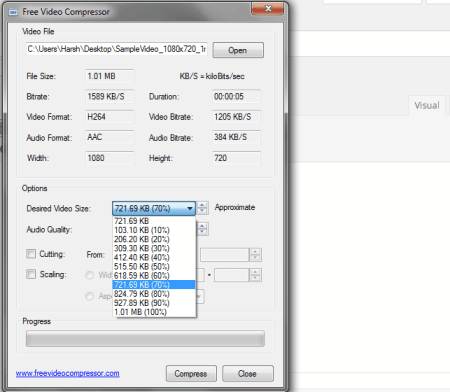
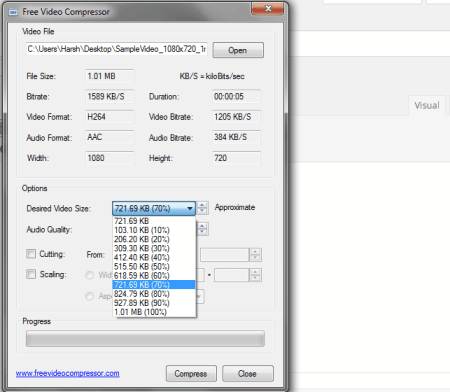
Free Video Compressor — это легкое программное обеспечение для сжатия видео, которое помогает уменьшить видеофайлы до меньшего размера.Он может сжимать почти все популярные видеоформаты, такие как MP4 (MPEG4), MPG, AVI, FLV, F4V, M4V, WMV, MOV, MKV, ASF и т. Д. Когда вы выбираете видео, отображаются его свойства. в пользовательском интерфейсе. Параметры сжатия позволяют выбрать желаемый размер видео и качество звука. Вы можете выбирать из диапазона сжатия видео от 10% до 90% и различной скорости передачи звука. Помимо сжатия видеофайлов, вы также можете:
- Обрезать видео с одного момента времени до другого.
- Используйте параметр «Масштабирование», чтобы установить ширину и высоту видео.
- Установить соотношение сторон.
Нажмите кнопку «Сжать», чтобы выбрать место вывода и начать сжатие. Это бесплатное программное обеспечение для сжатия видео можно использовать бесплатно только в личных и некоммерческих целях.
Ручной тормоз
- Массовое сжатие видео.
- Веб-оптимизация.
- Журнал активности.
- Поддержка iPod 5G.
- Журнал активности.
- Обрезать видео.
- Добавить видео фильтры.
- Добавить субтитры.
Конвертер видео Miro
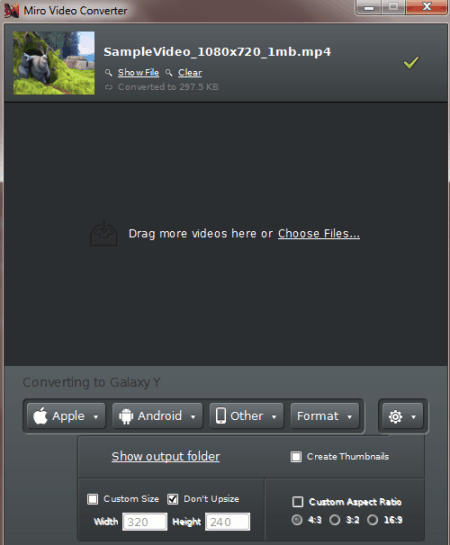
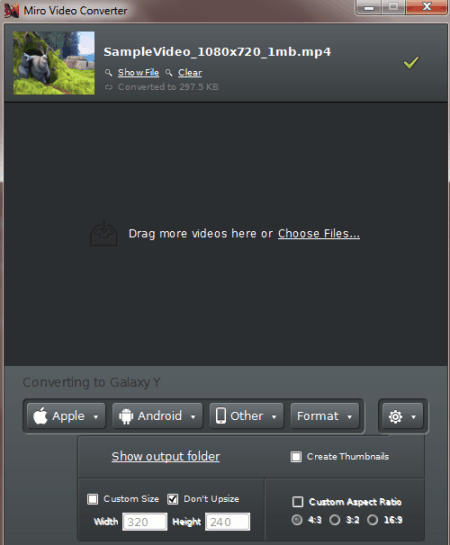
Miro Video Converter может быть действительно полезным в качестве программного обеспечения для сжатия видеофайлов.Просто перетащите или откройте видео в этом компрессоре видео. Вы можете выбрать один из нескольких вариантов сжатия видео. Либо выберите устройство, для которого нужно сжать видео, либо вы можете выполнить пользовательское сжатие видео. На вкладке «Формат» вы найдете параметры для изменения форматов видео и аудио. Перейдите на вкладку настроек, чтобы установить собственный размер и соотношение сторон видео. Нажмите «Конвертировать сейчас», чтобы начать сжатие видео. Это программное обеспечение поддерживает следующие форматы устройств: продукты Apple
- Сжать объемные видео.
- Пресеты преобразования для большого количества устройств.
Конвертер любого видео
Бесплатная версия Any Video Converter — это мощная бесплатная программа для сжатия видео.Добавьте видео в компрессор, выберите устройство или формат для преобразования видеофайла и выберите параметры сжатия. Параметры сжатия можно изменить на вкладке «Основные настройки», доступной в правом нижнем углу пользовательского интерфейса. Вы можете настроить размер видео , качество, качество звука и различные другие параметры. AVC поддерживает большое количество форматов видеовхода, например: MP4, MPEG, VOB, WMV, 3GP, 3G2, MKV, MOD, M2TS, RMVB, AVI, MOV, FLV, F4V, DVR-MS, TOD, DV, MXF. , OGG, WEBM и др.Поддерживаемые форматы вывода: WMV, MPG, MP4, AVI, ASF, M2TS, 3GP, 3G2, FLV, MKV, SWF, WEBM, HTML5 WEBM, HTML5 OGG, HTML5 MP4 и т. Д. Как упоминалось выше, это бесплатное ПО может сжимайте и конвертируйте видео, совместимые с различными устройствами. Список поддерживаемых устройств: iPad Air, iPad Mini, iPhone 5S, iPhone 5C, Apple TV, Galaxy S III, Google Android, Kindle Fire HD, Sony PSP, Xbox 360 и т. Д. Некоторые особенности этого Видеокомпрессор:
- Опция перетаскивания.
- Добавить видео с CD / DVD.
- Добавить видео через URL.
- Записать DVD.
- Веб-оптимизация видео.
Фабрика форматов
Format Factory — это продвинутый инструмент, который знает, как сжимать видео .Он не только позволяет сжимать отдельное видео, но и является программным обеспечением для пакетного сжатия видео. Добавьте видео или папку, содержащую видео для сжатия, затем выберите свойства сжатия в разделе «Параметры вывода». Измените кодировку видео , размер, битрейт, FPS, соотношение сторон, аудио атрибуты и т. Д. И сохраните параметры. После того, как вы установили параметры, нажмите Start, чтобы начать сжатие. Это программное обеспечение для сжатия видеофайлов поддерживает различные форматы видео, такие как: MP4, AVI, 3GP, RMVB, GIF, WMV, MKV, MPG, VOB, MOV, FLV, SWF и т. Д.Это программное обеспечение выполняет сжатие видео очень плавно. Другие особенности этого компрессора:
- Сжатие и преобразование аудио.
- Сжатие и преобразование изображений.
- DVD в видео, CD в аудио, DVD / CD в ISO / CSO и ISO в CSO (наоборот).
- Video and Audio Joiner и Muxer.
- Добавить и изменить субтитры.
Бесплатный конвертер видео MP4
Free MP4 Video Converter — это универсальная бесплатная программа для сжатия видео.Это программное обеспечение позволяет без проблем сжимать различные видеоформаты. Вы даже можете выбрать выходной формат и качество видео в соответствии с форматом видео. Стандартные параметры сжатия: 1080p, 720p, высокое качество, нормальное качество, экономичное качество, разрешение PAL, разрешение NTSC и форматы устройств Apple . Выберите папку вывода и начните сжатие видео. Вы можете выполнить массовое сжатие видео с помощью этого программного обеспечения. Поддерживаемые форматы ввода: AVI, IVF, DIV, DIVX, MPG, MPEG, MPE, MP4, M4V, WEBM, WMV, ASF, MOV, QT, MTS, M2T, M2TS, MOD, TOD, VRO, DAT, 3GP2. , 3GPP, 3GP, 3G2, DVR-MS, FLV и т. Д.Сжатые выходные файлы могут быть сохранены как: MP4, AVI, MKV, WMV, MOV, WebM, FLV, SWF, M2TS, MPEG2, MPEG, GIF и MP3 .
Hamster Free Video Converter
бесплатноHamster Free Video Converter — это сложная программа для сжатия видеофайлов, доступная бесплатно.Выберите видеофайл для сжатия, выберите формат или сохраните исходный формат и определите параметры сжатия. Вы можете изменить размер кадра , кодек, частоту кадров, битрейт, качество видео и настройку звука . Поддерживаемые форматы: AVI, MPEG, WMV, MKV, MP4, 3GP, SWF, MP3, WAV и т. Д. Это бесплатное программное обеспечение для сжатия видео также преобразует видео в предустановленные значения, которые определены для различных устройств: Apple, Sony, Motorola, Nokia, Htc, Blackberry, Samsung, LG и др.Под каждой торговой маркой есть список устройств, для которых она может создавать видео, поэтому вы можете сжимать и конвертировать видео точно в соответствии со спецификациями вашего устройства . Сжать одно видео или массово сжать видео .
Moo0 Видео Минимайзер
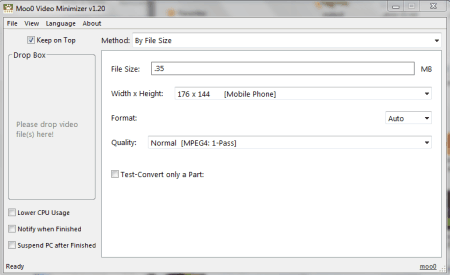
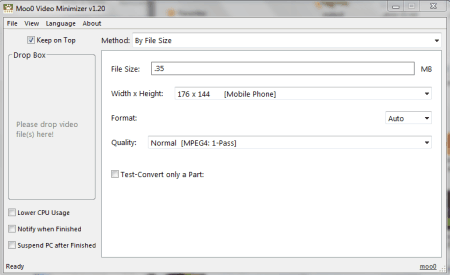
Пользовательский интерфейс Moo0 Video Minimizer действительно прост и удобен в использовании.Все, что вам нужно сделать, это перетащить видеофайл в пользовательский интерфейс. Перед загрузкой файла в компрессор видео необходимо определить несколько параметров сжатия видео, например: размер выходного файла , ширина x высота, выходной формат и качество . Как только вы перетащите видеофайл в пользовательский интерфейс, видео автоматически начнет преобразование, а выходной файл будет сохранен в родительской папке видеофайла. Самое лучшее в этом программном обеспечении для сжатия видео — это то, что оно позволяет вручную определять размер сжатого файла.После того, как вы введете размер выходного файла, он автоматически установит параметры сжатия для достижения заданного значения размера. Поддерживаемые форматы видео: MP4 (MPEG4), MPG, AVI, FLV, F4V, M4V, WMV, MOV, MKV, ASF и т. Д.
Супер простой конвертер видео
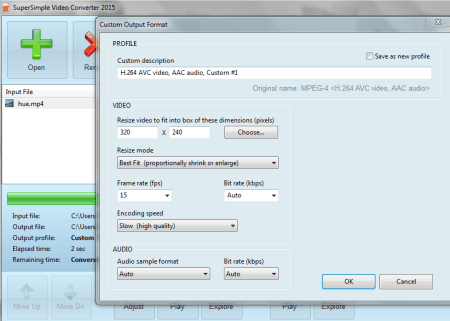
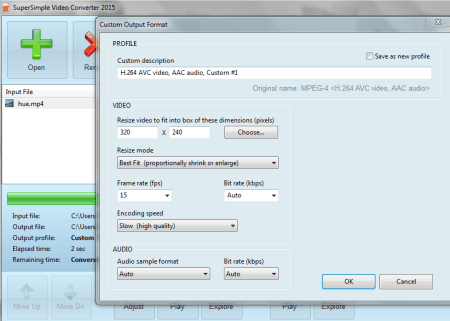
Super Simple Video Converter — это, как следует из названия, действительно легкая бесплатная программа для сжатия видео, которая позволяет бесплатно сжимать и конвертировать видео.Откройте видеофайл, который вы хотите сжать, и нажмите «конвертировать». Появится диалоговое окно, в котором предлагается выбрать размер видео , FPS, BitRate, скорость кодирования и настройки звука . Выберите папку вывода и начните преобразование. Этот видеокомпрессор поддерживает широкий спектр видеоформатов, таких как: AVI, MPEG, WMV, MKV, MP4, 3GP, SWF, MP3, WAV и т. Д.
Oxelon Media Converter
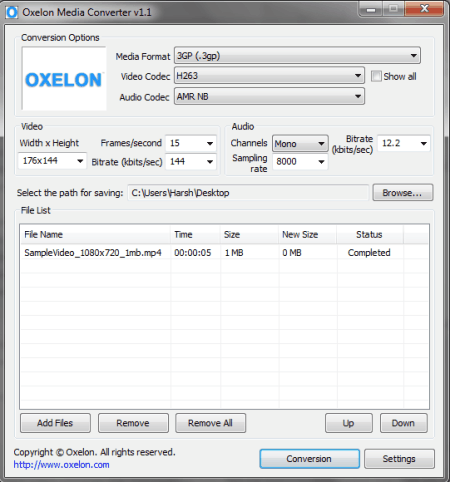
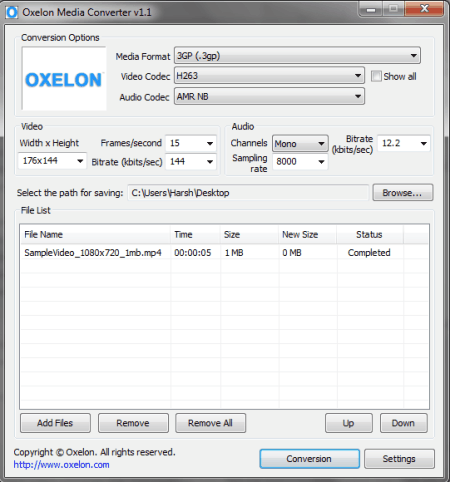
Oxelon Media Converter — это простая бесплатная программа для сжатия видео.Он позволяет выбрать выходной формат , видеокодек, аудиокодек, размер, частоту кадров, аудиоканал, дискретизацию и скорость передачи для сжатого видео. Добавьте файлы для сжатия и нажмите «Преобразование», чтобы начать сжатие. Вы также можете выполнить пакетного сжатия видео с помощью этой бесплатной программы. Это бесплатное ПО для сжатия видео поддерживает следующие форматы видео: 3GP, 3G2, ASF, AVI, DV, DVD MPEG2, FFM, FLV, GIF, MOV, MP4, MPEG1, MPEG2 PS, MPEG2 TS, NUT, PSP, RAW YUV, RM , SVCD MPEG2, SWF, VCD MPEG1, VOB, YUV4MPEG, M1V, M2V и M4V .
Медиаконвертер Convert-All
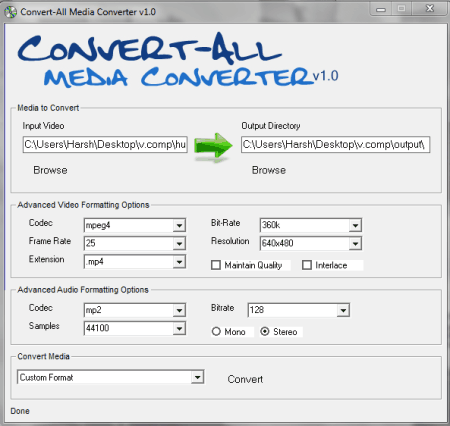
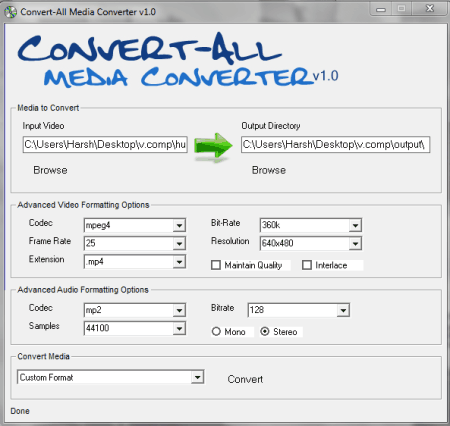
Convert-All Media Converter — это программа для минимального сжатия видео для Windows с расширенными возможностями. После того, как вы выберете видео для сжатия, вы сможете изменить расширенные параметры форматирования видео и аудио. Вы можете сжать видео, изменив кодек , частоту кадров, формат, битрейт, разрешение и аудиоканал .Этот видеокомпрессор поддерживает почти все видеоформаты, такие как: AVI, MPEG, WMV, ASF, FLV, SWF, MOV, MP4, M4V, RM, RMVB, 3GP, AMV и т. Д.
Конвертер видео в видео
Вы можете сжать видео до меньшего размера с помощью Video To Video Converter .Добавьте в него файл или содержимое папки для сжатия видео. После выбора видео вас спросят, хотите ли вы изменить выходной формат сжатого видео. Вы можете либо сохранить формат видео, либо изменить его на любой другой формат. Это также бесплатное программное обеспечение для пакетного конвертирования видео. Поддерживаемые форматы: AVI, DivX, XVID, MPEG-4, AVC / h364, MPEG, MPEG2, MOV, WMV, 3GP, 3GP2, MKV, WEBM, SWF, FLV, RM, ASG, GIF и т. Д. На правой панели под опцией предварительного просмотра вы найдете опции для установки параметров сжатия, таких как: Качество видео, Кодек, Размер, Аспект, Аудиоканал и т. д.Нажмите «Конвертировать», чтобы выполнить сжатие. Это бесплатное программное обеспечение также является потенциальным видеоредактором, так как оно имеет различные инструменты для выполнения задач для Объединить видео, Разделить видео, Аудио / Видео MUX, Изображение в видео, Обрезать видео и т. Д. Видео в видео также поддерживает разные языки : Английский, русский, французский, португальский, испанский, турецкий, немецкий и т. Д.
.7 Лучшее программное обеспечение для сжатия видео [Windows и Mac]
7 Лучшее программное обеспечение для сжатия видео [Windows и Mac] Главная ›Программное обеспечение› Видео › Программа для сжатия видео
 by Милан Станоевич
by Милан Станоевич Заместитель редактора
- Программное обеспечение для сжатия видео чрезвычайно полезно, если вам нужно уменьшить размер видеофайла, с которым вы хотите работать.
- Чтобы сжать видеофайл без особого ущерба для качества, вам потребуется специальное программное обеспечение.
- Не забудьте заглянуть в наш комплексный центр редактирования видео для получения дополнительной информации по этому вопросу.
- Взгляните на наш раздел «Программное обеспечение», чтобы получить полезную информацию о цифровой жизни.

 .
.Бесплатный видео компрессор
Free Video Compressor — это бесплатное и легкое программное обеспечение для сжатия видео, которое может сжимать почти обычные видеофайлы, оно может помочь вам легко сжать видеоклип и уменьшить размер видеофайла. Это программное обеспечение может работать со многими популярными видеоформатами, такими как MP4 (MPEG4), MPG, AVI, FLV, F4V, M4V, WMV, MOV, MKV, ASF, RMVB (RM) и другими.
Бесплатное, чистое и простое в использовании программное обеспечение, бесплатное для личного и некоммерческого использования, загружаемое с зеркала файла.
Базовое использование очень простое: нажмите кнопку «Открыть», чтобы выбрать видеофайл, затем установите желаемый размер сжатого видео, наконец, нажмите кнопку «Сжать», чтобы начать сжатие видео.
Прежде всего, самая важная опция — «Желаемый размер видео». После того, как программное обеспечение откроет исходное видео, оно прочитает и покажет ключевую информацию о видео, такую как: размер файла, битрейт, продолжительность, формат видео, битрейт видео, аудиоформат, битрейт аудио и размер видео (ширина / высота), затем программа рассчитает предполагаемый размер выходного видео, то есть «Желаемый размер видео».Этот желаемый размер видео является приблизительным значением, итоговый файл может быть меньше или больше этого размера, вы можете изменить это значение по своему усмотрению. (Информация о битрейте отображается как КБ / с, КБ / с = килобит в секунду).
Созданный видеоформат представляет собой контейнерный формат MP4 с видеокодеком H.264 и аудиокодеком AAC. Качество кодирования видео зависит от размера выходного файла, размер выходного файла больше, а качество получаемого видео выше и четче.
Кроме того, чтобы получить меньший результат, программное обеспечение также поддерживает некоторые полезные параметры сжатия.Во-первых, вы можете изменить битрейт выходного аудио, потому что аудио контент будет занимать некоторое файловое пространство, вы можете установить меньший битрейт, чтобы уменьшить размер файла, или просто установить качество аудио как «Без звука», тогда выходной файл будет включать только видео контент (молчит). Во-вторых, с помощью параметров «Обрезка» вы можете выбрать часть видео, установить время начала и время окончания, вы можете легко преобразовать и сжать часть видео. Наконец, если вы хотите настроить размер выходного видео или соотношение сторон, вы можете использовать параметр «Масштабирование», размер видео (ширина и высота) должен делиться на 2, поддерживаемые соотношения сторон включают 4: 3, 1: 1, 16: 10 и 16: 9.
С помощью этого небольшого инструмента вы можете легко уменьшить размер видеофайла самостоятельно, он может помочь вам сэкономить место на диске и поделиться видеоклипами с семьей и друзьями в Интернете или просмотреть эти видео на мобильных телефонах и других устройствах. портативные устройства.
Кроме того, это программное обеспечение использует статическую сборку из проекта FFmpeg (статическая сборка FFmpeg и исходный код FFmpeg) под LGPLv2.1 (GNU Lesser General Public License).
.
Добавить комментарий